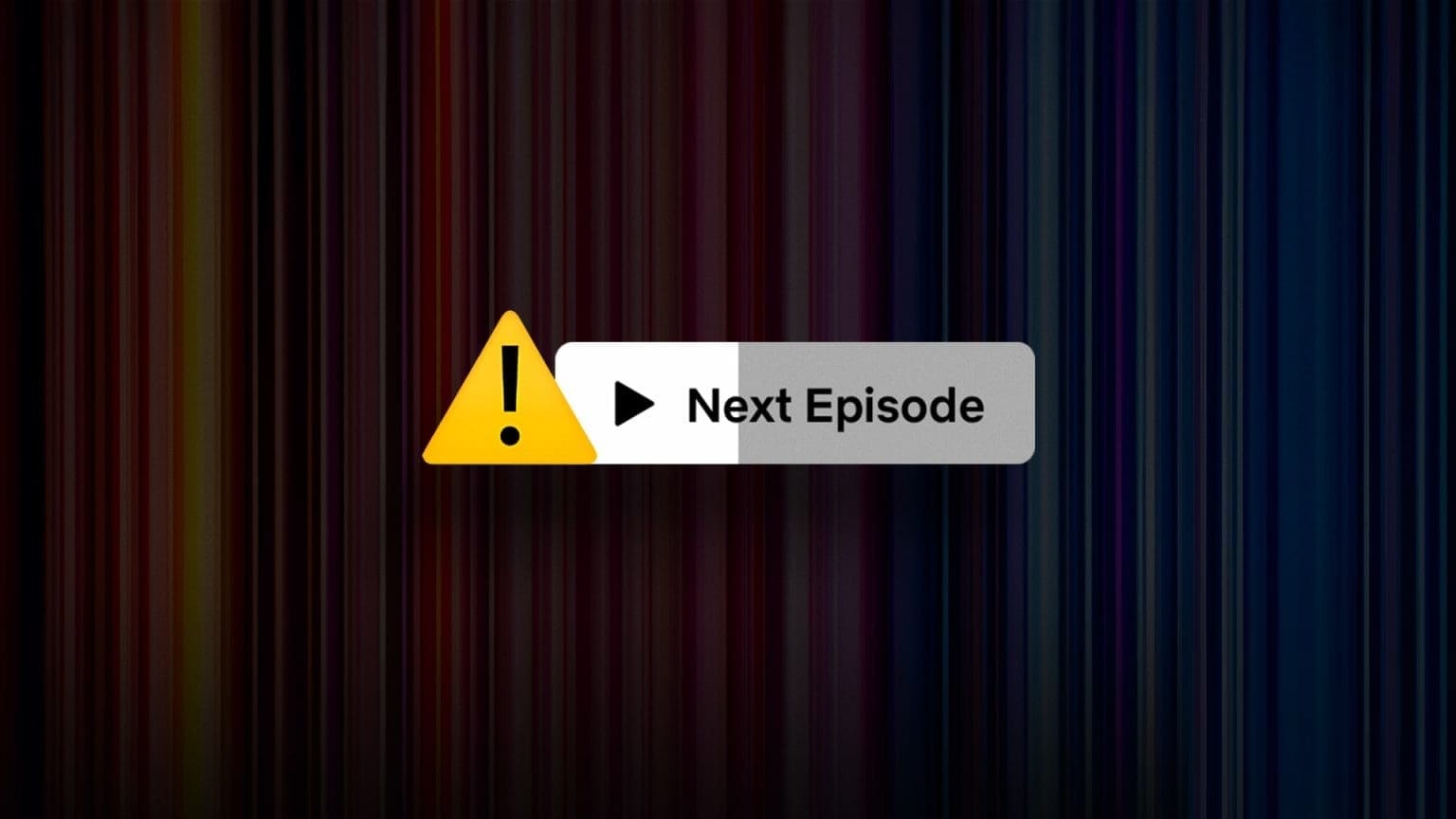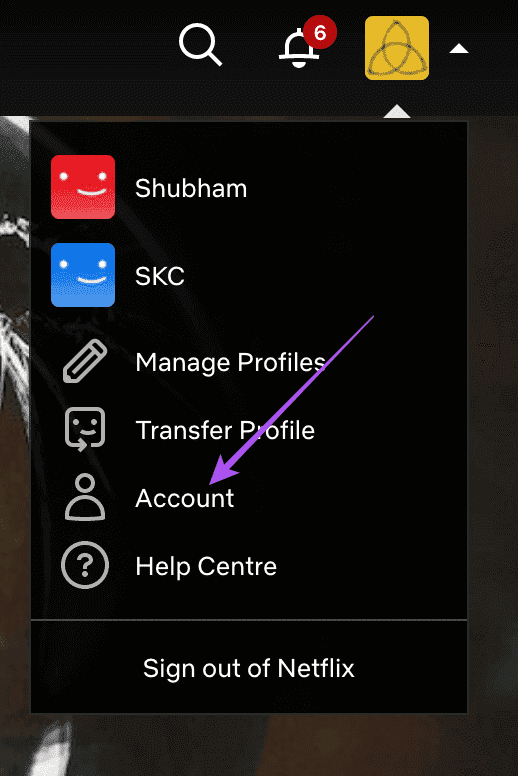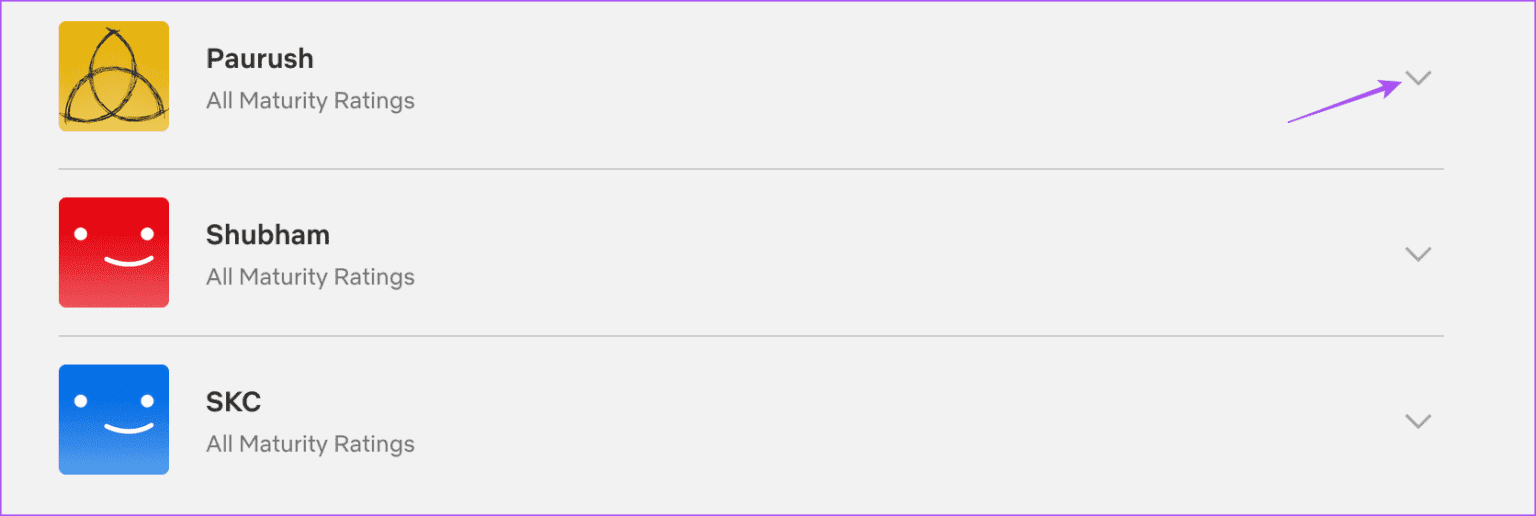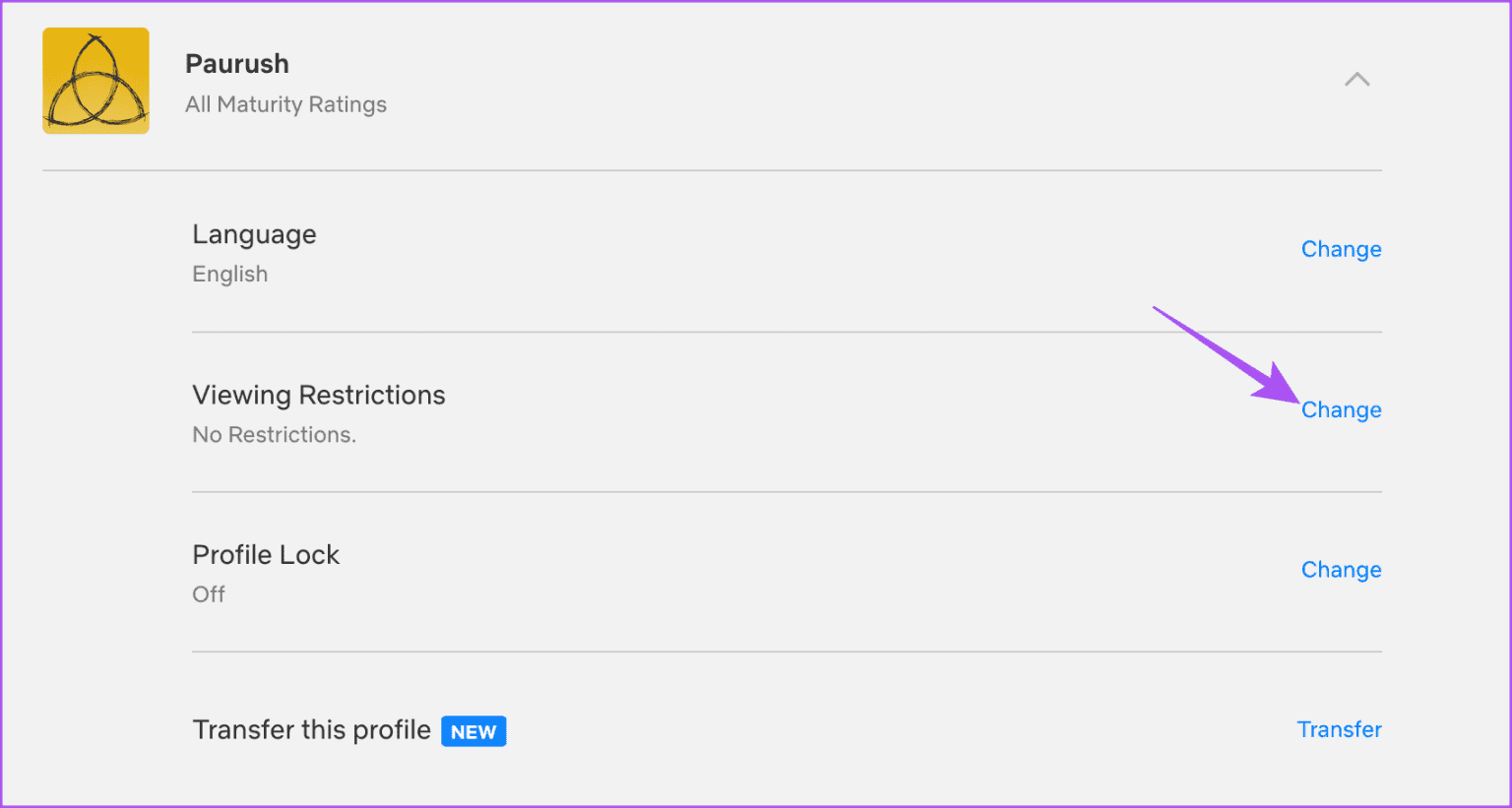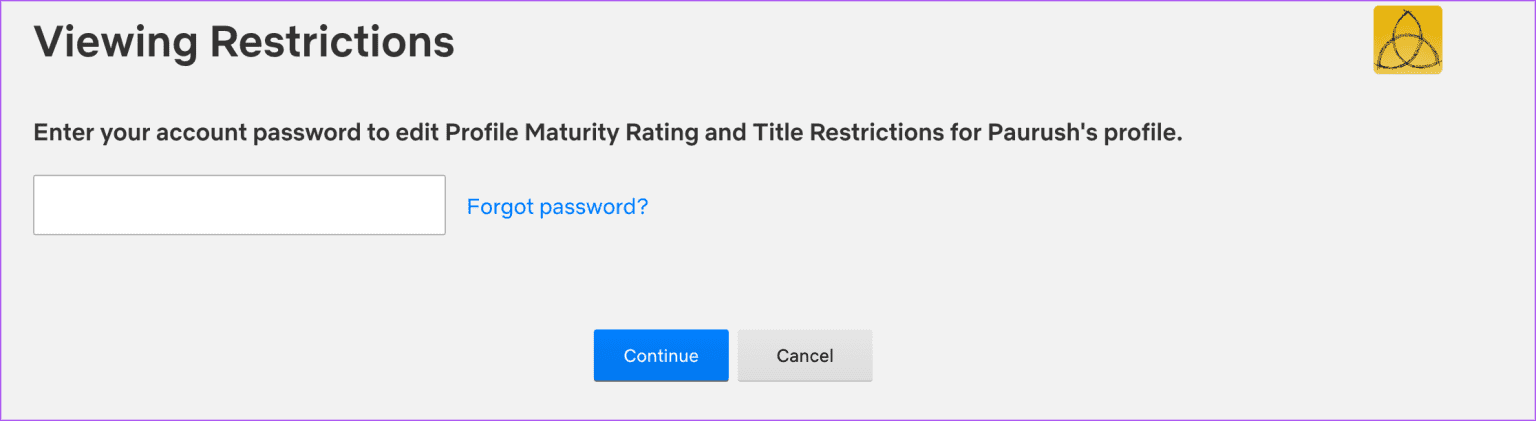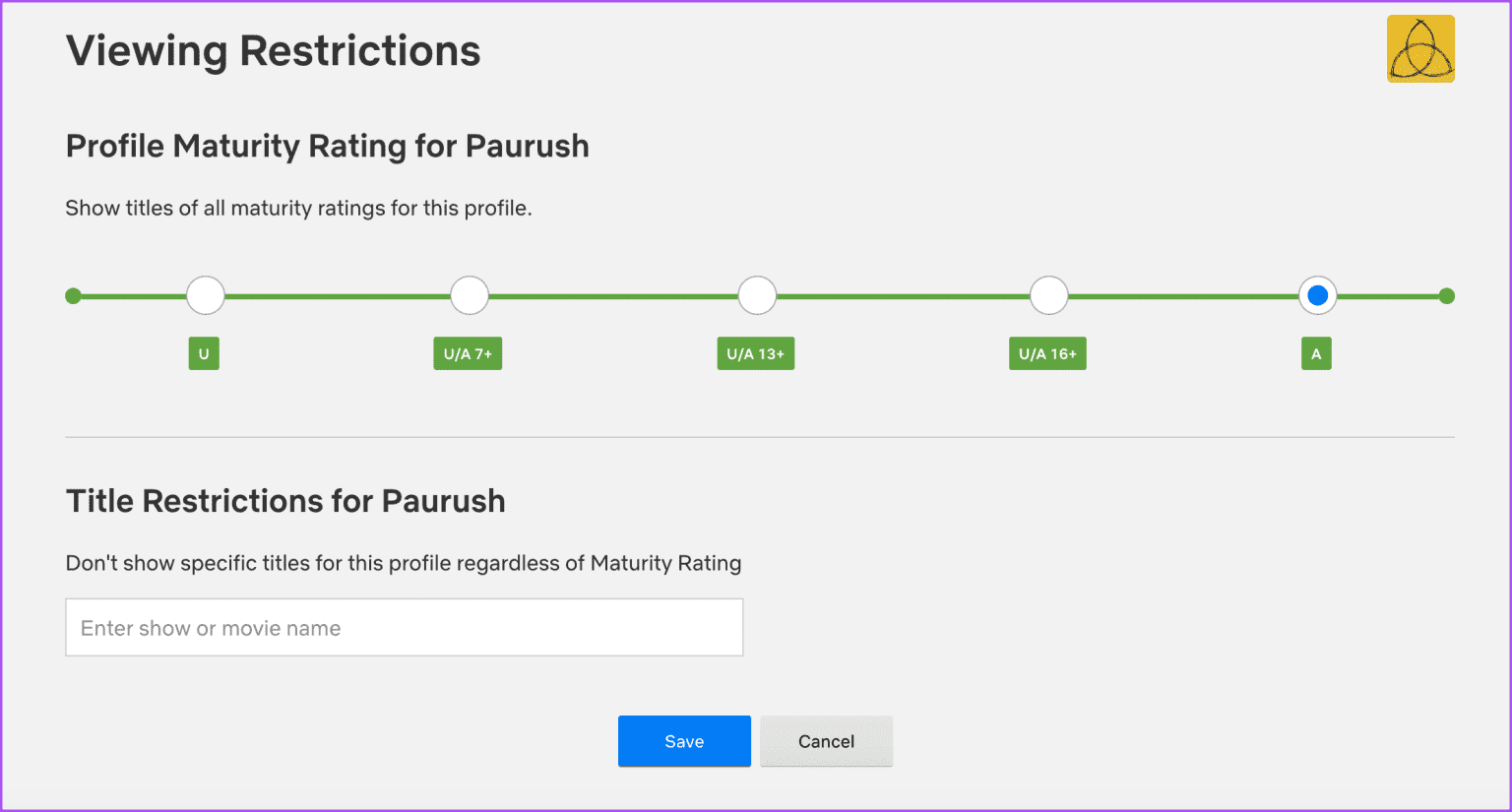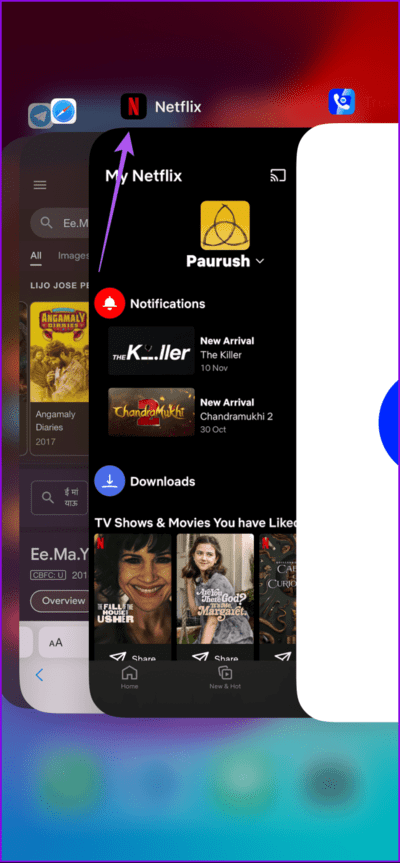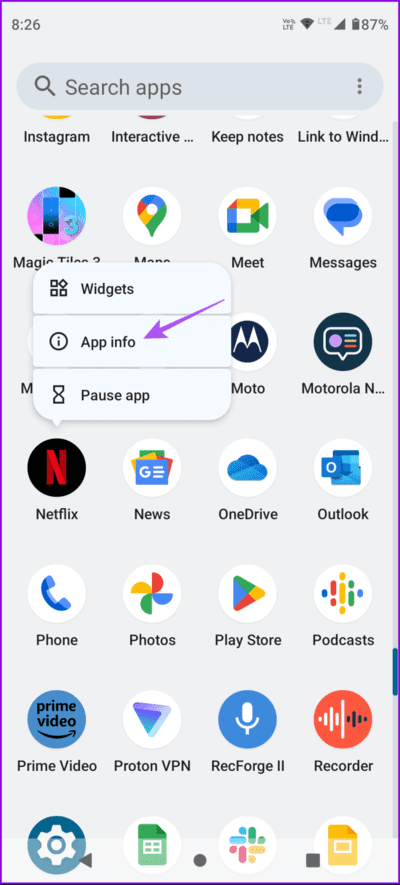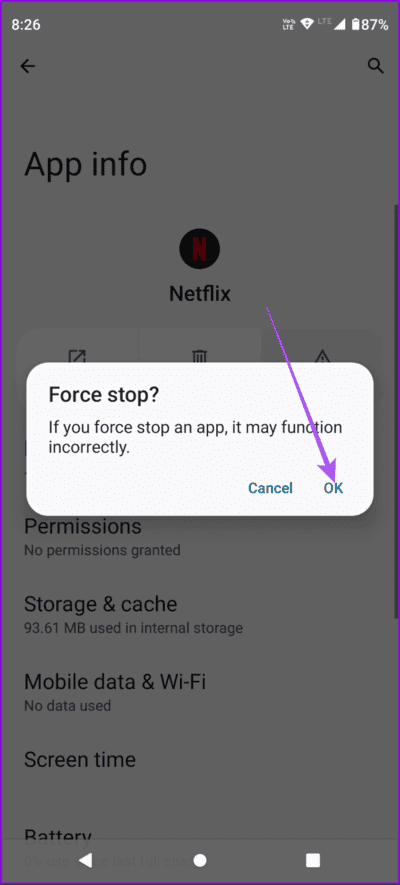Die 7 besten Lösungen, wenn die nächste Folge auf Netflix nicht abgespielt wird
Sie können Ihre Lieblingsfilme und -sendungen auf Netflix auf jedem Gerät Ihrer Wahl ansehen. Sie könnten Erstellen Sie Ihr Netflix-Profil Wenn Sie mehrere Benutzer in Ihrem Netflix-Plan haben. Netflix spielt automatisch die nächste Folge Ihrer Fernsehsendung entsprechend Ihren Vorlieben ab.
Das Navigieren zur nächsten Folge kann schwierig sein, wenn Netflix die nächste Folge nicht automatisch abspielt. Ab und zu macht es Ihnen vielleicht nichts aus, aber wenn es häufig vorkommt, müssen Sie es behandeln. Sie können die besten Lösungen für das Problem ausprobieren, dass Netflix die nächste Folge nicht abspielt.
1. Überprüfen Sie Ihre Autoplay-Einstellungen
Während Netflix möchte, dass Sie weiterschauen, haben Sie die Möglichkeit, die automatische Wiedergabe für die nächste Folge oder einen ähnlichen/empfohlenen Film zu deaktivieren. Dies trägt dazu bei, Spoiler zu vermeiden, die durch die automatische Vorschau einer Sendung oder eines Films verursacht werden. Schauen Sie sich unseren Leitfaden an Informationen zum Deaktivieren der automatischen Wiedergabe auf Netflix. Sie können die gleichen Schritte ausführen, um die automatische Wiedergabe zu aktivieren.
2. Überprüfen Sie den Status Ihres NETFLIX-Abonnements
Wenn die automatische Wiedergabe von Netflix in der mobilen App oder auf dem Desktop nicht funktioniert, empfehlen wir Ihnen, den Status Ihres Netflix-Abonnements zu überprüfen. Ihr Abonnement ist möglicherweise aufgrund eines Zahlungsproblems mit Ihrem Konto inaktiv. Oder vielleicht haben Sie die maximale Anzahl an Geräten in Ihrem Plan überschritten.
Schritt 1: Öffnen Netflix-Website In einem Webbrowser auf Ihrem Computer.
Schritt 2: Tun Hier klicken für Details Auf Ihr Konto und eröffnen Personalakte.
Weiter zu Schritt 3: Klicken Sie auf Ihr Profilsymbol in der oberen rechten Ecke und wählen Sie es aus الحساب.
Schritt 4: Überprüfen Sie den Abrechnungsstatus Ihres Netflix-Plans und die Anzahl der Geräte, die auf Ihren Netflix-Plan zugreifen können. Sie können eine andere Zahlungsmethode für die aktuell fehlgeschlagene Methode ausprobieren und verschiedene Geräte über Ihr Netflix-Konto verwalten.
3. Überprüfen Sie die Kindersicherung
Obwohl Netflix eine umfangreiche Bibliothek mit unzähligen Inhalten bietet, bietet es eine Kindersicherung für ein jüngeres Publikum. Sie können Anzeigebeschränkungen festlegen und Netflix-Profile sperren, um einen versehentlichen Zugriff auf unangemessene Inhalte zu verhindern. Wenn Sie diese Optionen jedoch in Ihrem Familienprofil verwenden, spielt Netflix wahrscheinlich die nächste Folge oder den nächsten Film nicht ab. Wir empfehlen Ihnen daher, die Kindersicherung (vorübergehend) zu entfernen und zu prüfen, ob das hilft.
Schritt 1: Tun Hier klicken für Details Zu einem Profil Netflix in Ihrem Webbrowser.
Schritt 2: Klicken Sie auf Ihr Profilsymbol in der oberen rechten Ecke und wählen Sie es aus الحساب.
Weiter zu Schritt 3: Klicken Sie auf das Symbol Pfeil neben dem Namen Personalakte Um mehr zu sehen Optionen.
Schritt 4: Klicken "Ein Wechsel" neben "Einschränkungen anzeigen.
Schritt 5: Geben Sie ein Wort ein Passwort für das Netflix-Konto Ihre und klicken SieFortsetzen".
Weiter zu Schritt 6: Überprüfen Sie die Altersfreigaben für Inhalte auf Netflix Und entfernen Sie alle spezifischen Adressen, die möglicherweise eingeschränkt sind.
Schritt 7: tippen Sie auf sparen Zur Bestätigung. Führen Sie dann eine Schleife aus, um zu prüfen, ob der Fehler weiterhin auftritt.
4. Überprüfen Sie die Internetgeschwindigkeit
Mit dem Netflix Premium-Plan können Sie Inhalte in 4K Ultra HD mit Dolby Vision HDR ansehen. Für eine kontinuierliche 4K-Wiedergabe benötigen Sie eine starke Internetverbindung – mindestens 25 MB. Also schlagen wir vor Überprüfen Sie Ihre Internetgeschwindigkeiten. Auf Mobilgeräten können Sie versuchen, auf 5G oder das 5-GHz-WLAN-Band umzusteigen, sofern Ihr Router und Ihr Gerät dies unterstützen.
5. Beenden und Neustart der NETFLIX-App (mobil) erzwingen
Mobile Benutzer können das Beenden und Neustarten der Netflix-App auf ihrem iPhone und Android-Gerät erzwingen. Dadurch werden alle hängengebliebenen Prozesse gestoppt und die App kann neu gestartet werden.
auf dem iPhone
Schritt 1: Wischen Sie auf dem Startbildschirm nach oben und halten Sie den Finger gedrückt, um Hintergrund-App-Fenster anzuzeigen.
Schritt 2: Zum Suchen nach rechts wischen Netflix Wischen Sie nach oben, um das Anwendungsfenster zu entfernen.
Weiter zu Schritt 3: Bereit Netflix spielen Und prüfen Sie, ob das Problem behoben ist.
auf Android
Schritt 1: Drücken Sie lange auf das Netflix-App-Symbol und tippen Sie auf App-Info.
Schritt 2: Klicke auf Zwangsstopp und wählen Sie Ok Zur Bestätigung.
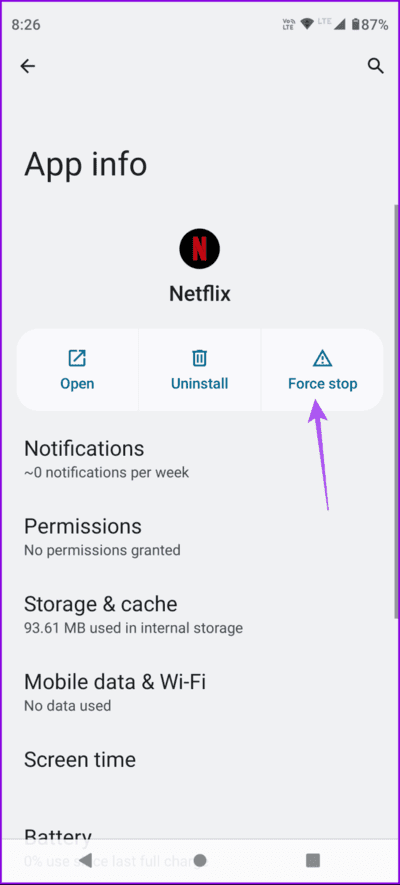
Weiter zu Schritt 3: nah dran Bewerbungs informationen und öffnen Netflix Um zu überprüfen, ob das Problem behoben ist.
6. Leeren Sie den Cache Ihres NETFLIX-Browsers
Leeren Sie bei Mac- oder Windows-Computern Ihren Browser-Cache, wenn Sie Netflix-Inhalte immer noch nicht kontinuierlich abspielen können. Die Schritte für den jeweiligen Browser finden Sie in unseren Beiträgen.
7. Aktualisieren Sie die NETFLIX-APP
Als letzte Lösung empfehlen wir die Installation einer neuen Version der Netflix-App auf Ihrem iPhone oder Android-Gerät. Dadurch werden Fehler aus der aktuellen Version entfernt, die dieses Problem verursachen könnten.
Genießen Sie die Automatisierung
Diese Lösungen helfen Ihnen, wenn Netflix die nächste Folge oder den nächsten Film nicht automatisch abspielt. Sie müssen nicht mit der Fernbedienung herumfummeln, um durch die Benutzeroberfläche zu navigieren. Sie können sich auch unseren umfassenden Leitfaden zu Netflix-Geheimcodes ansehen, um Ihr Seherlebnis insgesamt zu verbessern.